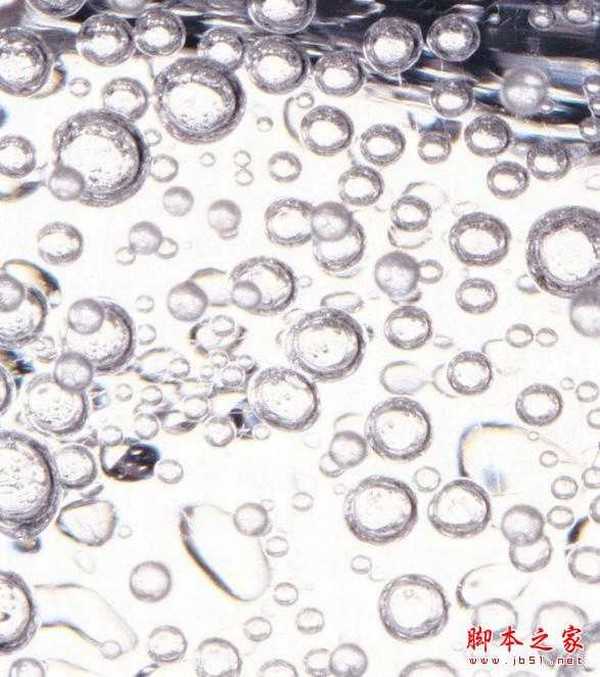效果如下:
这里我们一起来看下制作步步骤:
第一步:打开素材灯泡(大家可以自己在百度寻找素材,可以使用同一个方式来做图,但是不一定要用同一个素材)
第二步:寻找一张水花素材打开并使用移动工具拖入素材1中如下图:
注:注意标注PS新手不认识的话,要解锁才能拖动图层的。
第三步:选中图层1,Ctrl+T调出自由变换控制框,进行调整确认 选择移动工具 将其放置图像的右上方位置并设置该图层的混合模式为明度如下图:
 第四步:可以适当调整图层1的不透明度使图层更真实:(自己调整不透明度哦找你觉得合适的程度)
第四步:可以适当调整图层1的不透明度使图层更真实:(自己调整不透明度哦找你觉得合适的程度)
第五步:选择椭圆选框工具 按住shift绘制圆形,得到如下图形单击添加图层蒙板按钮,为图层1添加图层蒙板,设置前景色为黑色,选择画笔工具,并在其工具选项条设置适当的画笔大小和硬度进行涂抹效果如下图:
注:绘制圆形的时候试试SHIFT+AIT+空格组合键会有什么效果
小技巧:蒙板状态想要查看蒙板状态,按住ait键+鼠标单击蒙板
第六步:寻找一张水气泡素材如下图:
使用椭圆选框工具够选出几个小气泡来如下图:
选择后ctrl+c进行复制,返回至下图图像文件,按住ctrl+v粘帖,得到图层2,单击添加图层蒙板按钮为图层2添加蒙板,设置前景色为黑色选择画笔工具,并在其工具选项条设置适当的画笔大小和硬度进行涂抹
第七步:寻找鱼等素材,解锁拖入制作文件图中,按住ctrl+t键调出自由变换控制框,按住shift键拖动自由变换控制缩小图像,确认变化操作(按住shift变换是为了让图片不变形)
将鱼放置于气泡下方位置,设置图层4混合模式为正片叠底。并添加图层蒙板。设置前景色为黑色选择画笔工具,并在其工具选项条中设置适当的画笔大小和硬度进行涂抹。得到最终效果。
可适当调节不透明度。
灯泡,鱼
稳了!魔兽国服回归的3条重磅消息!官宣时间再确认!
昨天有一位朋友在大神群里分享,自己亚服账号被封号之后居然弹出了国服的封号信息对话框。
这里面让他访问的是一个国服的战网网址,com.cn和后面的zh都非常明白地表明这就是国服战网。
而他在复制这个网址并且进行登录之后,确实是网易的网址,也就是我们熟悉的停服之后国服发布的暴雪游戏产品运营到期开放退款的说明。这是一件比较奇怪的事情,因为以前都没有出现这样的情况,现在突然提示跳转到国服战网的网址,是不是说明了简体中文客户端已经开始进行更新了呢?
更新动态
- 凤飞飞《我们的主题曲》飞跃制作[正版原抓WAV+CUE]
- 刘嘉亮《亮情歌2》[WAV+CUE][1G]
- 红馆40·谭咏麟《歌者恋歌浓情30年演唱会》3CD[低速原抓WAV+CUE][1.8G]
- 刘纬武《睡眠宝宝竖琴童谣 吉卜力工作室 白噪音安抚》[320K/MP3][193.25MB]
- 【轻音乐】曼托凡尼乐团《精选辑》2CD.1998[FLAC+CUE整轨]
- 邝美云《心中有爱》1989年香港DMIJP版1MTO东芝首版[WAV+CUE]
- 群星《情叹-发烧女声DSD》天籁女声发烧碟[WAV+CUE]
- 刘纬武《睡眠宝宝竖琴童谣 吉卜力工作室 白噪音安抚》[FLAC/分轨][748.03MB]
- 理想混蛋《Origin Sessions》[320K/MP3][37.47MB]
- 公馆青少年《我其实一点都不酷》[320K/MP3][78.78MB]
- 群星《情叹-发烧男声DSD》最值得珍藏的完美男声[WAV+CUE]
- 群星《国韵飘香·贵妃醉酒HQCD黑胶王》2CD[WAV]
- 卫兰《DAUGHTER》【低速原抓WAV+CUE】
- 公馆青少年《我其实一点都不酷》[FLAC/分轨][398.22MB]
- ZWEI《迟暮的花 (Explicit)》[320K/MP3][57.16MB]